妈妈再也不用担心我不会玩docker了
精选评测好文
教程说明
|||||||||-软件篇-||||||||
准备软件:winscp(版本你随意)
docker项目:dezhao/lanraragi_cn(中文版本)
支持安卓、ios、win平台连接观看(
NAS存储
建议使用web。ios做完签名安装也连不上。安卓和win正常)本次教程主要解决了爱速特(ASUSTOR)docker中主机路径的详细说明。从本次教程后所有docker项目不再赘述主机路径和容量路径的说明关系。以后docker项目类教程仅做对应关系以及注意事项说明。
|||||||||-硬件篇-|||||||||
电脑、网线、手机各一(虽然是废话但是还是要讲一下)
路由器:请排查清楚是否是公网
教程开始
|||||||||-识别主机路径-|||||||||
打开nas界面依次选择 服务-终端机-勾选(启用SSH服务、启用SFTP服务)
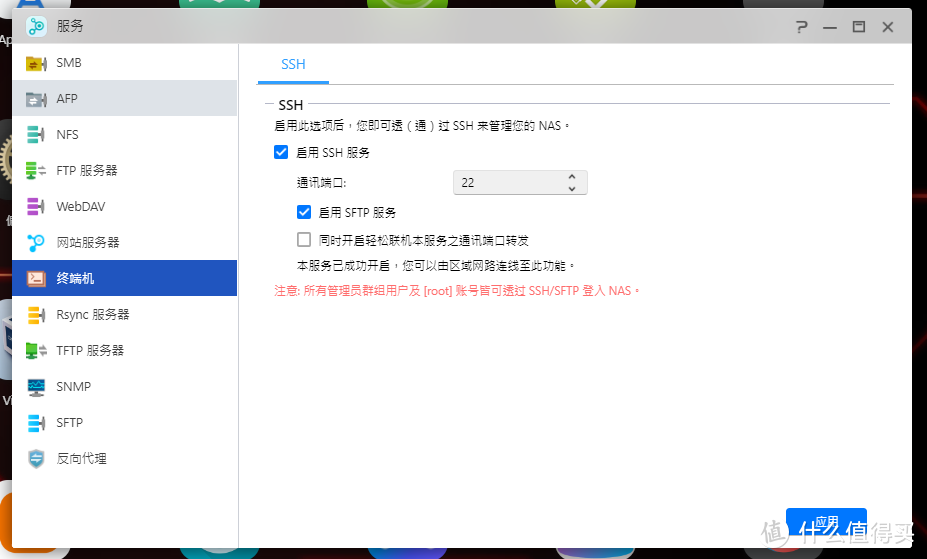 开启ssh服务
开启ssh服务
打开winscp登陆会话协议选择SCP-输入nas的管理员账号和密码 端口22不变(和后台ssh服务端口一致)
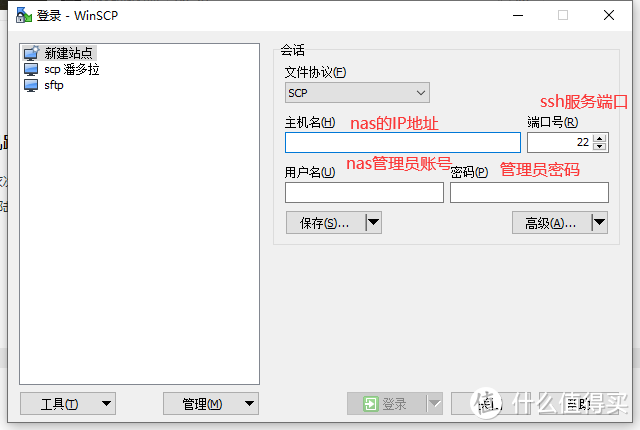 登陆winscp
登陆winscp
登录后选择从界面上面返回到主机根目录找share目录内即主机路径下全部文件夹!!!
 路径说明1
路径说明1
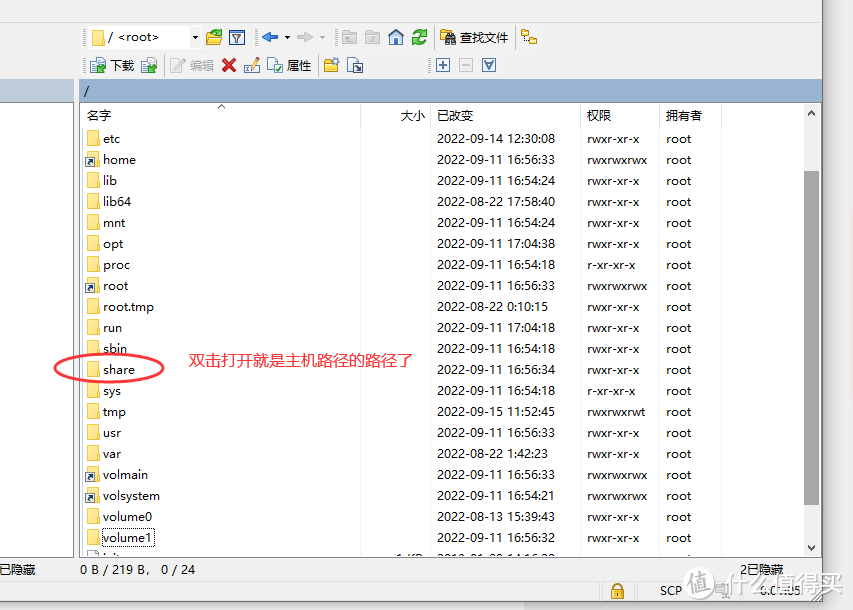 路径说明2
路径说明2
 路径说明3
路径说明3
 路径说明4
路径说明4
|||||||||-部署漫画镜像-|||||||||
lanraragi简介:LANraragi作为开源漫画管理器。项目开发者为Difegue。支持zip / rar / targz / lzma / 7z / xz / cbz / cbr / pdf多种格式
首先在docker文件夹下创建lanraragi文件夹再创建两个content(存放漫画文件)database(存放容器数据)
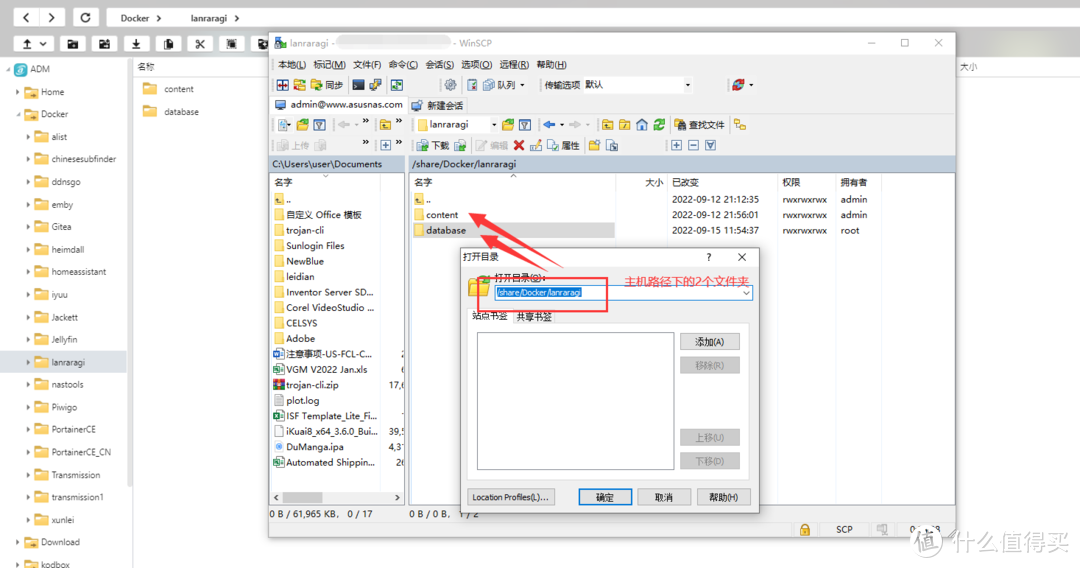 主机路径说明
主机路径说明
然后依次按图说明配置docker镜像参考一下引用
上一张配置参考图走个过场
 配置图
配置图
确认部署后等待后台拉取文件和部署服务。你就可以打开http://nas的ip:3000进行后台访问了
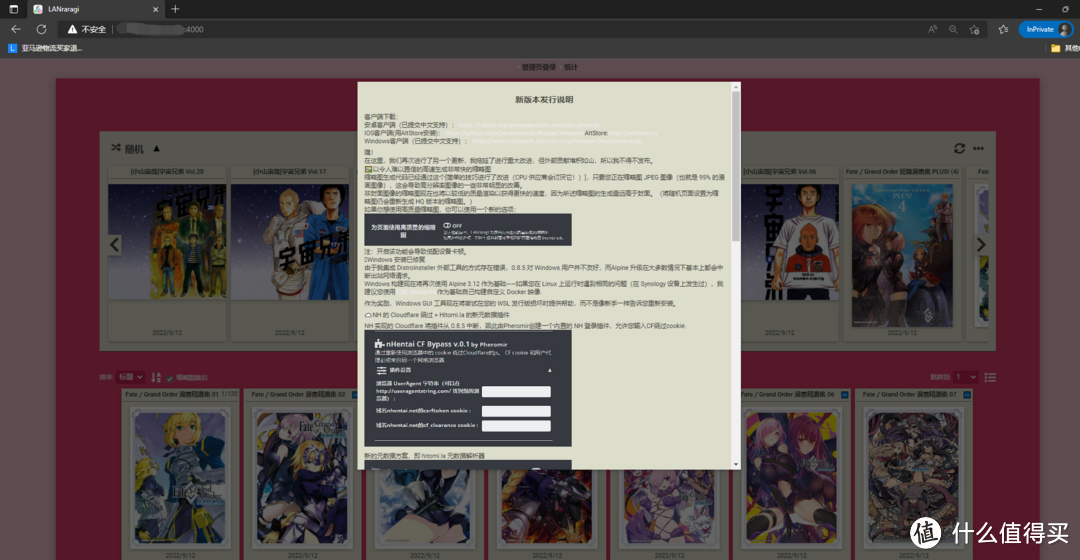 访问界面
访问界面
后台管理默认密码:kamimamita具体其他使用详情请参考川桑的教程
总结:
NAS存储
从本次教程开始不在解释主机路径
希望各位针对实际情况调整docker的配置容器路径
部署容器一定要参考容器项目说明
不懂的群里问。直接单刀说明问题!不要拐弯抹角
请确保自己满足外网访问的基本条件后再来部署相关镜像!切莫浪费时间
其他人还看了
杀疯了!两千元档,N5105、双M2、4盘位、8G内存,绿联DX4600使用体验与评测
 打赏给作者
打赏给作者
郑重声明:本文“妈妈再也不用担心我不会玩docker了”,https://nmgjrty.com/cunchusb_599287.html内容,由退休的奥特曼提供发布,请自行判断内容优劣。

- 全部评论(0)
-
 内存卡怎么选?详解TF、SD卡参数标准带你避坑!
内存卡怎么选?详解TF、SD卡参数标准带你避坑! -
 包括物理黑群迁移、升级、硬解等
包括物理黑群迁移、升级、硬解等 -
 绿联DX4600
绿联DX4600 -
 杀疯了!两千元档,N5105、双M2、4盘位、8G内存,绿联DX4600使用体验与评测
杀疯了!两千元档,N5105、双M2、4盘位、8G内存,绿联DX4600使用体验与评测 -
 群晖安装迅雷下载套件
群晖安装迅雷下载套件 -
 DX4600
DX4600 -
 ESXI丨VMwareWorkstationPro
ESXI丨VMwareWorkstationPro -
 非专业对ikuai和openwrt软交换性能测试
非专业对ikuai和openwrt软交换性能测试 -
 遇强越强的绿联私有云DX4600,可兼顾性能与易用
遇强越强的绿联私有云DX4600,可兼顾性能与易用 -
 秒速快传、稳定可靠,奥睿科快闪u盘体验
秒速快传、稳定可靠,奥睿科快闪u盘体验 -
 不许有人不知道!2022年多次复购和新拔草成功的10件品质好物
不许有人不知道!2022年多次复购和新拔草成功的10件品质好物 -
 C快闪U盘更适合你,小巧而高速
C快闪U盘更适合你,小巧而高速 -
 NAS的(unraid)
NAS的(unraid) -
 N5105软路由跑不满25G,软路由还是要自己配还能兼容HTPC和客厅游戏机
N5105软路由跑不满25G,软路由还是要自己配还能兼容HTPC和客厅游戏机 -
 为什么我们需要docker
为什么我们需要docker -
 初上手及购买建议
初上手及购买建议
最新更新
推荐阅读
猜你喜欢
- [NAS存储]docke安装typecho导航主题webstack
- [NAS存储]群晖硬盘架修复手记
- [NAS存储]ZFSmirror磁盘分区损坏后的恢复
- [NAS存储]网络存储篇
- 4K摄影伴侣,同价位最具性价比的雷克沙1800XSD卡
- 京东百元补贴给力!5毛1G的三星EVO高速存储卡
- 海康威视X304金属64GU盘
- 下载器实现硬链接搭建教程
- 希捷计划2026年推50TB机械硬盘:两大绝技 速度翻倍
- 用个10年没问题,影驰战将SSD耐久性折磨测试(3/5最终更新)
- 2022年固态硬盘主控产能缺口高达3成,28nm制程最吃紧
- 傲腾内存价格流出:每GB最低35元,最高容量512GB
- 三星量产eMRAM存储器:比eFlash快1000倍,功耗更低
- 将Windows电脑作为伪NAS,共享视频给局域网内的手机/平板/电视观看
- 为radarr/sonarr设置一个实用的前端页面:JellySeerr项目安装与使用

 大家电
大家电  厨卫家电
厨卫家电  生活电器
生活电器  健康电器
健康电器  数码产品
数码产品  五金电器
五金电器  生活用品
生活用品  好物推荐
好物推荐  网站首页
网站首页



